Page 473 of 521
1
1
1
23
24
25
26
27
28
29
30
31
32
33
17
Nivel 1Nivel 2 Nivel 3 Comentarios
Navegación
Página secundaria Mensajes tráfico En el itinerario
Configurar las opciones de los mensajes y el
radio de filtro.
Alrededor vehíc.
En el destino
Desviar
Desviar a una distancia de
Recalcular itinerario
Finalizar Guardar los cambios.
Navegación
Página secundaria Configurar mapa Orientación
2D orientación norte
Seleccionar la visualización y la orientación
del mapa.
2D orientación vehículo
En perspectiva
Información
Aspecto Mapa en color "día"
Mapa en color "noche"
Modo día/noche auto.
Aceptar Guardar los cambios.
Navegación
Página secundaria Ajustes Criterios
Configurar las opciones y seleccionar el
volumen de la voz y del anuncio de los
nombres de las calles.
Voz
¡Alerta!
Opciones tráfico
Aceptar
Guardar los cambios.
Audio y telemática
Page 475 of 521
1
1
3
19
Hacia uno de los últimos
destinos
Seleccione " Introd. destino ".
Seleccione la dirección en
la lista propuesta.
Pulse en Navegación
para visualizar
la página primaria.
Pulse en la página secundaria.
Seleccione " Guiar hacia ".
Hacia un contacto de la agenda
Seleccione " Introd. destino ".
Seleccione " Contactos ".
Pulse en Navegación
para visualizar
la página primaria.
Pulse en la página secundaria. Seleccione el destino
elegido entre los contactos
de la lista propuesta.
Seleccione " Guiar hacia ".
Seleccione los criterios y, a
continuación pulse " Aceptar " para
iniciar el guiado.
Para poder utilizar la navegación
"hacia un contacto de la agenda", es
necesario registrar previamente la
dirección del contacto.
Seleccione los criterios y, a
continuación, pulse " Aceptar " o
pulse en " Ver itinerario en el mapa "
para iniciar el guiado.
Audio y telemática
Page 477 of 521
21
La actualización anual de la cartografía
le permitirá beneficiarse de la
señalización de nuevos puntos de
interés.
Asimismo, puede actualizar las
Zonas de riesgo/Zonas de peligro
mensualmente.
El procedimiento detallado está
disponible en:
http://citroen.navigation.com.
Audio y telemática
Page 479 of 521
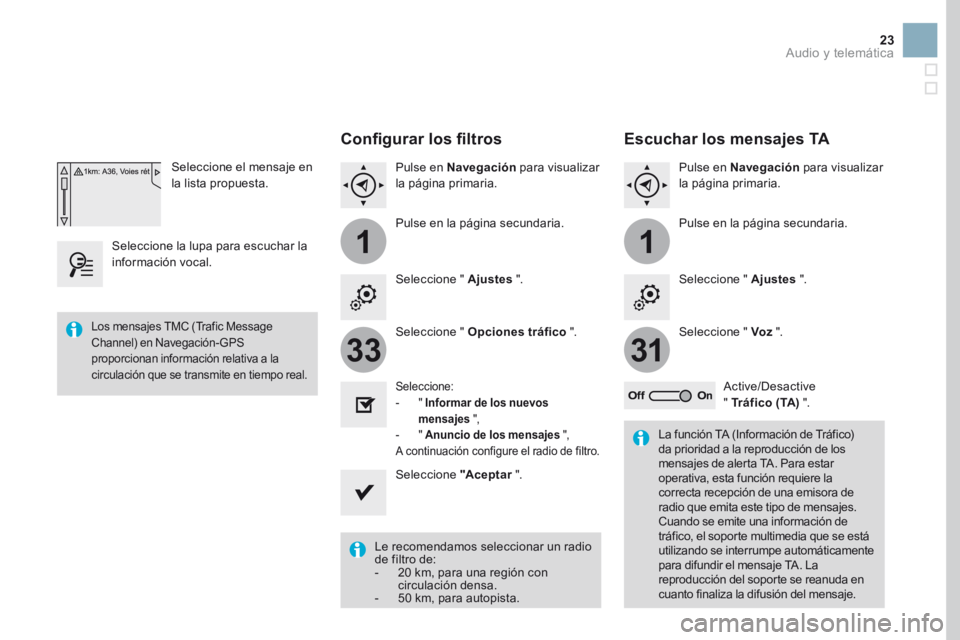
11
3133
23
Seleccione el mensaje en
la lista propuesta.
Seleccione la lupa para escuchar la
información vocal.
Configurar los filtros
Pulse en Navegación para visualizar
la página primaria.
Pulse en la página secundaria.
Seleccione " Ajustes ".
Seleccione " Opciones tráfico ".
Seleccione:
- " Informar de los nuevos
mensajes ",
- " Anuncio de los mensajes ",
A continuación configure el radio de filtro.
Seleccione "Ac e p t a r ".
Le recomendamos seleccionar un radio
de filtro de:
- 20 km, para una región con
circulación densa.
- 50 km, para autopista.
Los mensajes TMC (Trafic Message
Channel) en Navegación-GPS
proporcionan información relativa a la
circulación que se transmite en tiempo real.
La función TA (Información de Tráfico)
da prioridad a la reproducción de los
mensajes de alerta TA. Para estar
operativa, esta función requiere la
correcta recepción de una emisora de
radio que emita este tipo de mensajes.
Cuando se emite una información de
tráfico, el soporte multimedia que se está
utilizando se interrumpe automáticamente
para difundir el mensaje TA. La
reproducción del soporte se reanuda en
cuanto finaliza la difusión del mensaje.
Escuchar los mensajes TA
Pulse en Navegación para visualizar
la página primaria.
Pulse en la página secundaria.
Seleccione " Ajustes ".
Seleccione " Voz ".
Active/Desactive
" Tráfico ( TA ) ".
Audio y telemática
Page 481 of 521
3
2
25
Nivel 1Nivel 2 Comentarios
Radio Media
Lista Lista de emisoras FM
Pulsar en una emisora de radio para
seleccionarla.
Radio Media Fuente Radio FM
Seleccionar el cambio de fuente.
Radio DAB
Radio AM
USB
Mirrorlink
CarPlay
iPod
Bluetooth
AUX
Radio Media
Memorizar Pulsar en un espacio vacío y, a continuación, en
"Memorizar".
Audio y telemática
Page 483 of 521
5
8
6
9
7
10
11
1
1
27
Nivel 1Nivel 2 Nivel 3 Comentarios
Radio Media
Lista de radio
Página secundaria Memorizar
Pulsar en una emisora de radio para
seleccionarla.
Actualiz. lista Actualizar la lista en función de la recepción.
Frecuencia Introducir la frecuencia de radio deseada.
Aceptar Guardar los cambios.
Radio Media
Página secundaria Fotografías Pantalla de inicio
Visualizar la fotografía seleccionada en la
pantalla de inicio.
Girar Girar la fotografía 90°.
Seleccionar todo
Seleccionar todas las fotografías de la lista.
Pulsar una segunda vez para suprimir la selección.
Presentación Fotografía anterior.
Visualizar las fotografías que desfilan en pantalla
completa.
El sistema es compatible con los siguientes
formatos de imagen: .gif, .jpg, .bmp, .png.
Pausa/Reproducción.
Fotografía siguiente.
Pan. Com. Visualizar la fotografía en pantalla completa.
Audio y telemática
Page 485 of 521
1
1
21
20
19
29
Nivel 1Nivel 2 Nivel 3 Comentarios
Radio Media
Página secundaria Lista multimedia Presentación del último soporte multimedia
utilizado.
Radio Media
Página secundaria Ajustes Multimedia
Ajustes Reprod. aleatoria
(todas las pistas)
Seleccionar los parámetros de reproducción.
Reprod. aleatoria
(álbum actual)
Reproducción en bucle
Amplificación AUX
Radio
Ajustes Seguimiento RDS
Activar o desactivar los reglajes.
Seguimiento DAB/FM
Visualización RadioText
Indicación diaporama
radio digital.
Avisos
Ajustes Información del tráfico (TA)
Activar o desactivar los reglajes.
Actualidad - El tiempo
Deportes - Programación
Alertas - Acontecimientos
imprevistos
Aceptar Guardar los cambios.
Audio y telemática
Page 487 of 521
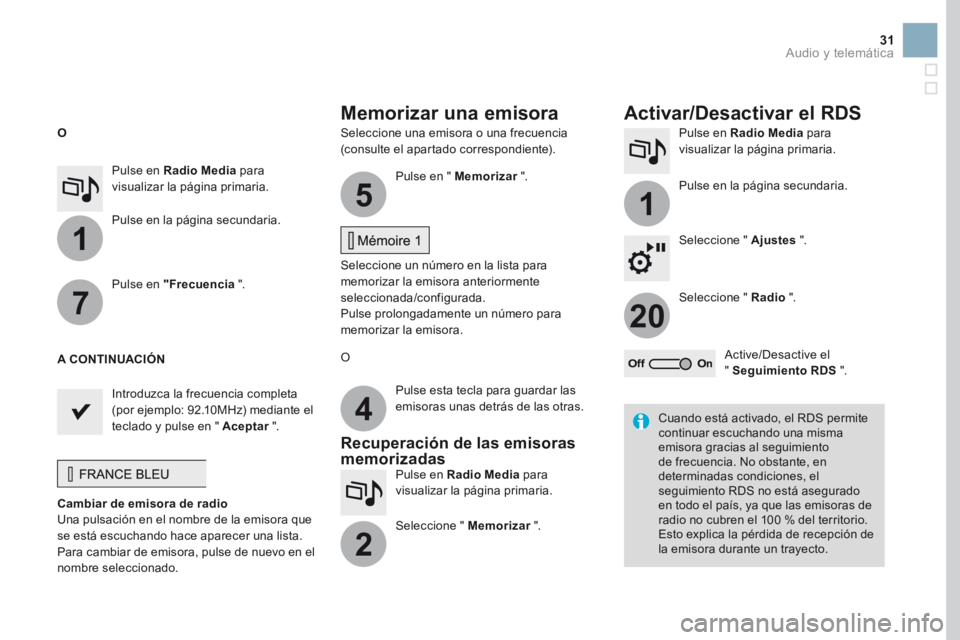
1
1
20
5
4
2
7
31
Seleccione una emisora o una frecuencia
(consulte el apartado correspondiente).Pulse en Radio Media
para
visualizar la página primaria.
Pulse en la página secundaria.
Seleccione " Ajustes ".
Seleccione " Radio ".
Active/Desactive el
" Seguimiento RDS ".
Pulse en Radio Media
para
visualizar la página primaria.
Pulse en la página secundaria. Pulse en " Memorizar
".
Seleccione un número en la lista para
memorizar la emisora anteriormente
seleccionada/configurada.
Pulse prolongadamente un número para
memorizar la emisora.
Pulse en "Frecuencia
".
Introduzca la frecuencia completa
(por ejemplo: 92.10MHz) mediante el
teclado y pulse en " Aceptar ".
Cambiar de emisora de radio
Una pulsación en el nombre de la emisora que
se está escuchando hace aparecer una lista.
Para cambiar de emisora, pulse de nuevo en el
nombre seleccionado. O
Pulse en Radio Media para
visualizar la página primaria.
Seleccione " Memorizar ".
Memorizar una emisora Activar/Desactivar el RDS
O
A CONTINUACIÓN
Pulse esta tecla para guardar las
emisoras unas detrás de las otras.
Recuperación de las emisoras
memorizadas
Cuando está activado, el RDS permite
continuar escuchando una misma
emisora gracias al seguimiento
de frecuencia. No obstante, en
determinadas condiciones, el
seguimiento RDS no está asegurado
en todo el país, ya que las emisoras de
radio no cubren el 100 % del territorio.
Esto explica la pérdida de recepción de
la emisora durante un trayecto.
Audio y telemática